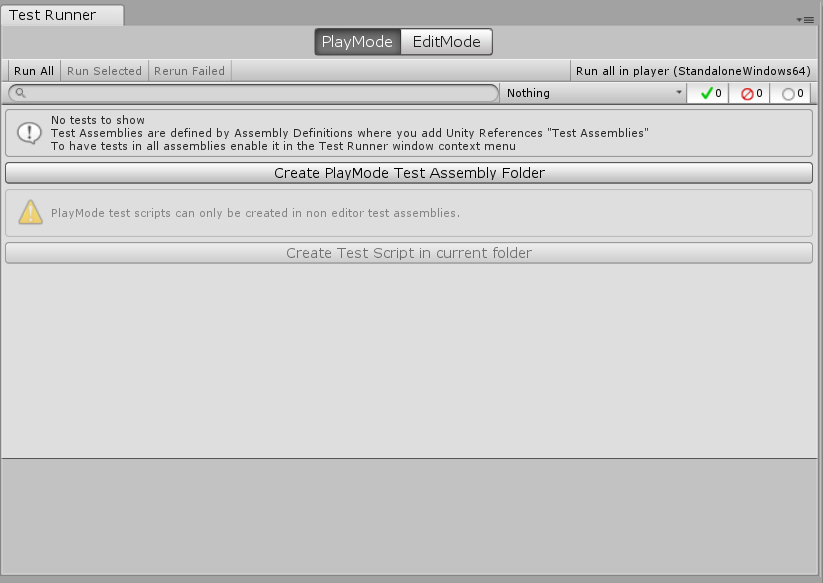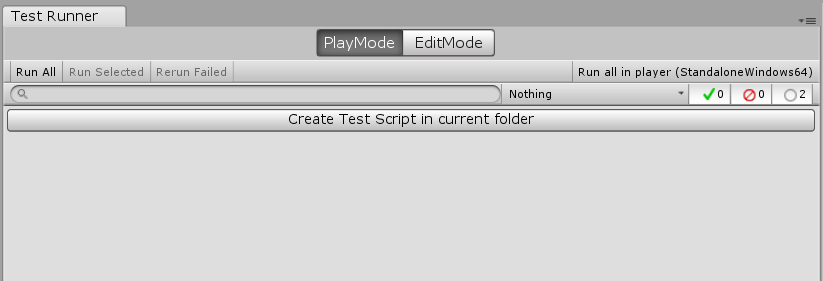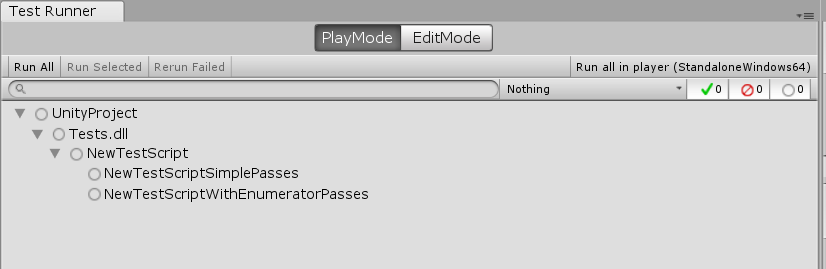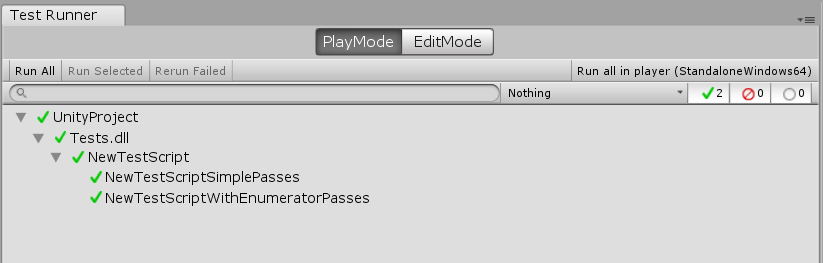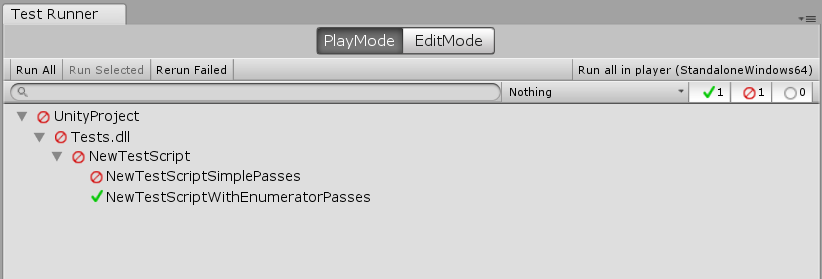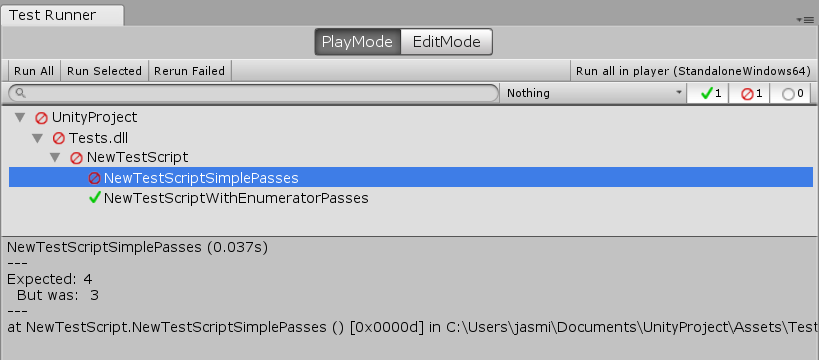Tests & TDD
Tour d’horizon sur les tests
Les tests sont importants dans la réalisation d’un logiciel car ils assurent une qualité logicielle minimale. Beaucoup de logiciels sont conçus sans test et les conséquences sont:
- beaucoup d’anomalies
- des bugs compliqués à résoudre et parfois lancés en production.
- un logiciel qui grossit à cause des correctifs (patchs) et des nouvelles fonctionnalités s’appuyant sur un code bancal. En bref, un code non testé entraîne bien souvent une dette technique.
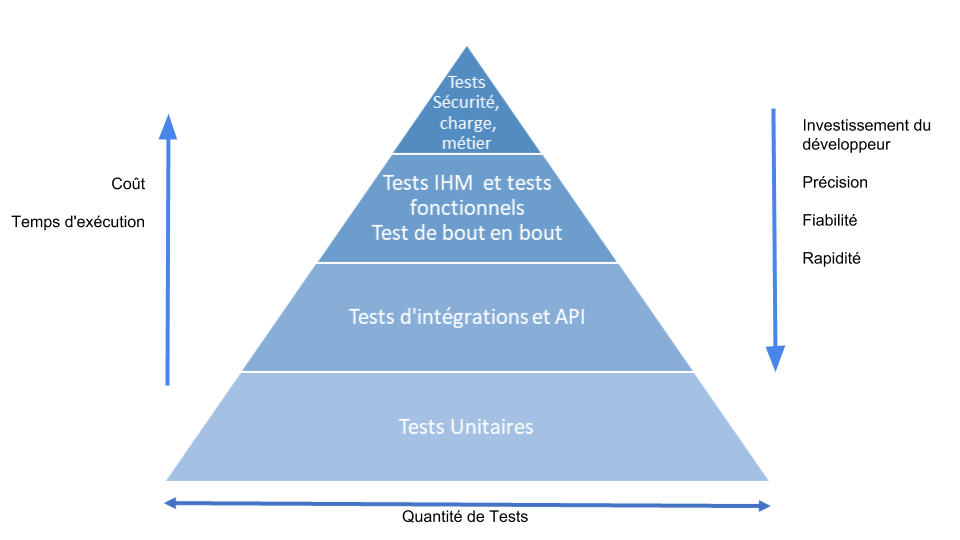
La pyramide des tests présente les différents types de tests :
-
Les tests IHM (Interface Homme-Machine) coûtent cher car il faut exécuter l’appli de bout en bout. Ces tests peuvent être automatisés mais long à être exécutés. Ils ne couvrent que certains scénarios précis. Quand ces tests ne sont pas automatisés, on peut engager des testeurs.
-
Les tests d’intégration sont assez simples. On s’affranchit des contraintes majeures (IHM, certaines dépendances). Ils sont également assez proches du code, ce qui facilite leur refactoring. Cependant, ils couvrent un spectre plus large de code et de ce fait, ont davantage de risques d’être impactés par une modification.
-
Les tests unitaires sont simples à mettre en œuvre lorsqu’ils sont faits au fur et à mesure du code, ils permettent de couvrir une majeure partie du code à faible coût. Ils peuvent être automatisés et sont rapides à exécuter. Il est fortement recommandé de commencer par rédiger des tests unitaires, ils sont la base des tests et permettent de repérer rapidement les régressions ou les mauvais comportements du logiciel.
![]() Attention : Il faut séparer les tests unitaires (rapide) des tests d’intégrations (plus lent).
Attention : Il faut séparer les tests unitaires (rapide) des tests d’intégrations (plus lent).
Pour le moment nous nous intéresserons aux tests unitaires et au TDD (test-driven development).
Rédiger des tests unitaires sert à vérifier le comportement du code, tandis qu’avec l’approche TDD, qui consiste à écrire les tests en premier, rédiger des tests unitaires sert à spécifier comment le code doit fonctionner.
Pour en savoir plus sur les tests, je vous conseille l’article sur la pyramide des tests du blog d’OCTO Technology, ou une de leurs publications, Culture Code.
Tests Unitaires (TU)
Les tests unitaires peuvent être regroupés dans un projet de tests.
Ce dernier doit avoir la même structure que le projet que l’on souhaite tester. Ainsi, Une classe de l’application = Une classe de test.
Pourquoi écrire un test unitaire ?
-
Être sûr de ne pas faire de retour en arrière, de ne pas avoir cassé un code en le modifiant avant la mise en production
-
Réduire les bugs dans les fonctionnalités (déjà implémentées ou nouvelles)
-
Refacto en toute quiétude : ils réduisent la peur de faire des modifications et d’ajouter de nouvelles fonctionnalités dans le programme ou l’application.
-
Traiter en amont des tests d’interface et des utilisateurs certains mauvais comportements et donc de les corriger plus tôt.
-
Avoir un feedback rapide sur le code que les développeurs viennent d’ajouter ou modifier.
-
Permet d’avoir une application plus robuste
-
Avoir une documentation minimale pour les développeurs
En conclusion, plus rapidement vous saurez si un test échoue, plus vite vous pourrez corriger le problème et moins cher ce sera.
Qu’est-ce qu’un bon test unitaire ?
Un bon test unitaire :
- est entièrement automatisé
- retourne toujours le même résultat si le code n’est pas modifié
- test qu’un seul concept ou une seule logique de l’application
- test qu’une seule méthode à la fois
- porte un nom clair et significatif
Comment écrire un test unitaire ?
Différentes conventions de nommage existent :
- Should_ExpectedBehavior_When_StateUnderTest
- When_StateUnderTest_Expect_ExpectedBehavior
Attention à ne pas avoir le nom de la méthode dans le nom du test car en cas de refactorisation du nom de la méthode, il faut également penser à modifier le nom du test sinon le test ne veut plus rien dire. Le test peut alors être plus difficile à maintenir et demande plus de rigueur lors de la refacto.
Un test unitaire exprime une intention, c’est-à-dire, qu’il teste une fonctionnalité, et non son implémentation.
Un test se décompose en 3 parties :
- Arrange est l’étape d’initialisation
- Act correspond à l’appel de la méthode testée
- Assert est l’étape de vérification du comportement de la méthode testée
![]() Il exste aussi la méthode Given, When, Then qui est un équivalent.
Lorsque l’on écrit un test unitaire, il est conseillé de commencer par rédiger l’Assert, qui est la réponse à la question : Qu’est-ce qu’on veut tester?
Il exste aussi la méthode Given, When, Then qui est un équivalent.
Lorsque l’on écrit un test unitaire, il est conseillé de commencer par rédiger l’Assert, qui est la réponse à la question : Qu’est-ce qu’on veut tester?
Comment mettre en pratique les TU avec Unity ?
Unity Test Runner
Pour réaliser des tests unitaires, Unity met à disposition un outil appelé le Unity Test Runner
Pour afficher la fenêtre “Test Runner”, allez dans Windows > Test Runner.
On peut voir sur la capture d’écran, qu’il existe deux modes :
-
PlayMode :
- Il permet d’exécuter des tests sur plusieurs frames
- Les comportement Awake(), Start(), … sont exécutés automatiquement
- Il sert davantage pour les tests d’intégration
- Les tests [UnityTest] sont exécutés comme des coroutines classiques
- Ouvre une scène de test pour exécuter les tests (⚠️il faut penser à bien enregistrer la scène de l’application avant de lancer les tests car votre scène sera écrasée au lancement des tests)
-
EditMode :
- Chaque test est exécuté en une frame
- Il faut appeler explicitement les méthodes Awake() et Start(), ce qui nécessite de les passer en public.
- Les tests doivent être placés dans un dossier Editor
- Les tests [UnityTest] sont exécutés dans l’editor avec “Editor.Application.Update”
Sélectionnez le mode qui vous intéresse puis cliquez sur le bouton “Create PlayMode/EditMode Test Assembly Folder”. Unity va créer automatiquement un dossier Test avec un fichier “Tests.asmdef”de type “assembly definition”.
Une fois le dossier créé, placez-vous à l’intérieur puis cliquez sur “Create Test Script in current folder”.
Unity va alors créer un fichier template C# avec le code suivant :
using UnityEngine;
using UnityEngine.TestTools;
using NUnit.Framework;
using System.Collections;
public class NewTestScript {
[Test]
public void NewTestScriptSimplePasses() {
// Use the Assert class to test conditions.
}
// A UnityTest behaves like a coroutine in PlayMode
// and allows you to yield null to skip a frame in EditMode
[UnityTest]
public IEnumerator NewTestScriptWithEnumeratorPasses() {
// Use the Assert class to test conditions.
// yield to skip a frame
yield return null;
}
}
Ces deux tests devraient apparaître dans le Test Runner :
Si vous cliquez sur “Run All”, les tests vont se lancer, vu que ces tests n’ont pas d’assertion, les tests devrait passer au vert directement.
Maintenant, si nous remplaçons le premier test par celui ci :
[Test]
public void NewTestScriptSimplePasses() {
// Use the Assert class to test conditions.
Assert.AreEqual(4, 3);
}
le test devrait être rouge car 3 et 4 ne sont pas égaux :
Si vous cliquez sur le test en question, vous pouvez voir un message d’erreur et pourquoi le test a échoué (dans l’exemple : Expected : 4, But was : 3) :
Aujourd’hui, Unity permet de lancer les tests en |lignes de commande](https://docs.unity3d.com/Manual/PlaymodeTestFramework.html). Vous pouvez également lancer les tests depuis votre IDE (Visual Studio, Rider , …).
Les Scripts de tests
Le nom de la classe de test doit avoir en préfixe ou en suffixe “Test”, selon vos préférences.
Veillez à ce que votre code soit harmonisé, ainsi si vous choisissez de mettre “Test” en suffixe, faites le sur toutes vos classes de tests.
Par défaut Unity inclus le framework de test unitaire C# NUnit pour les tests unitaires. Devant chaque méthode de test l’attribut [Test] doit apparaître :
[Test]
public void Methode_Test() {
...
}
Avec le using UnityEngine.TestTools;, vous pouvez créer des “Unity Tests” :
[UnityTest]
public IEnumerator Methode_Unity_Test() {
...
yield return null;
...
}
Un Unity Test est une Coroutine. Dans Unity, les Coroutines sont généralement utilisé pour réaliser des traitements asynchrones. Nous pouvons par exemple, attendre une frame (yield return null) ou un nombre de secondes x (yield return new WaitForSecondes(x)) pour effectuer une action. Pour en savoir plus sur les Coroutines, je vous conseille de lire l’article de SoftFluant : Asynchronisme dans Unity : coroutines et async-await.
Ces tests permettent donc de tester les comportements qui dépendent d’Unity. Ils s’apparentent le plus souvent à des tests d’intégration
Pour réaliser une assertion avec un test NUnit, il faut utiliser la classe Assert, quelques exemples :
Assert.IsNotNull(object);
Assert.IsTrue(boolean);
Assert.AreEqual(value1, value2)
Dans le cas de Asset.AreEqual, la value1 correspond à la valeur attendue est la value2 est la valeur testée. Cet ordre est important et permet notamment d’avoir des messages d’erreurs cohérents : Expected “value1” but was “value2”.
Unity ajoute également ses propres assertions (avec using UnityEngine.Assertions et UnityEngine.TestTools.Utils) comme :
- “Assert.AreApproximatelyEqual” et “Assert.AreNotApproximatelyEqual” qui prennent par défaut une tolérance de 0.00001f qui permettent de comparer deux floats. Typiquement, ils vont servir à comparer des positions trés proches ou des rotations.
- “ColorEqualityComparer”
- “QuaternionEqualityComparer”
- “Vector2EqualityComparer” ,“Vector3EqualityComparer” et “Vector4EqualityComparer”
![]() Les méthode Awake, Start et Update doivent être passé en public pour être appelée avec les tests.
Les méthode Awake, Start et Update doivent être passé en public pour être appelée avec les tests.
Une bonne pratique est d’ajouter un message pour vos assertions.
Assert.IsTrue(useGravity, "Should use gravity");
Si tous vos tests ont le même “Arrange” vous pouvez utiliser les attributs [SetUp] et [TearDown]. La méthode sous l’attribut [SetUp] s’exécutera avant toutes les méthodes [Test] et la méthode sous l’attribut [TearDown] s’exécutera aprés toutes les méthodes [Test].
Ainsi :
public class MaClassTest {
[Test]
public void Methode_Test_0() {
//Arrange
GameManager game = new GameManager();
...
//Act
...
//Assert
...
}
[Test]
public void Methode_Test_1() {
//Arrange
GameManager game = new GameManager();
...
//Act
...
//Assert
...
}
}
Devient :
public class MaClassTest {
GameManager game;
[SetUp]
public void Init(){
game = new GameManager();
}
[TearDown]
public void Dispose() {
Destroy(game);
}
[Test]
public void Methode_Test_0() {
//Arrange
...
//Act
...
//Assert
...
}
[Test]
public void Methode_Test_1() {
//Arrange
...
//Act
...
//Assert
...
}
![]() Si vous souhaitez instancier un objet qui dérive de MonoBehaviour, il est préférable de le créer de la manière suivante :
Si vous souhaitez instancier un objet qui dérive de MonoBehaviour, il est préférable de le créer de la manière suivante :
MonComponent monComponent = new GameObject.AddComponent<MonComponent>();
Si vous utilisez,
MonComponent monComponent = new MonComponent()
Unity vous affichera un warning dans la console car conventionnellement, un Monobehaviour ne peut pas exister sans GameObject.
Source : Unite Austin 2017 - Testing for Sanity: Using Unity’s Integrated TestRunner, https://www.youtube.com/watch?v=MWS4aSO7HAo
Tests d’integration (TI)
Les tests d’intégration sont des tests qui s’effectuent après les tests unitaires et en amont des tests fonctionnels.

Les tests d’intégration servent à vérifier le bon comportement entre deux objets. Ils peuvent donc servir à vérifier le comportement du moteur physique, le bon mouvement des objets dans la scène ou encore la mise à jour de l’état d’un objet aprés une action. Les tests d’intégration vont être réalisés lorsqu’il y a une intéraction entre deux classes, deux méthodes ou deux packages. Ces tests n’ont pas de bouchons et sont donc plus fiable que les tests unitaires dans certaines situations. Il valide le système dans son ensemble.
Avantages :
- Test plus fiable
- Dans Unity, permettent d’attendre plusieurs frames ou plusieurs secondes
- Les assertions sont les mêmes que pour les TU.
Inconvénients :
- Temps d’execution (quelques secondes à quelques minutes)
- Exécuté moins souvent que les TU.
- plus souvent refacto lorsque le code est modifié
Séparer les scripts de tests et les scripts de mon appli en deux solutions
Une bonne pratique lorsque l’on rédige des tests est de séparer le projet en deux solutions :
- La solution projet : contient tous les scripts de l’application en développement
- La solution test : contient tous les scripts de tests (TU et TI)
Exemple dans Visual Studio :
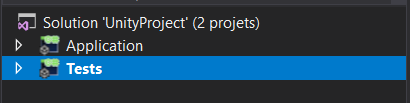
Pour faire ça, il suffit de créer deux dossiers respectivement “Application” et “Tests” possédant chacun un fichier .asmdef. Pour créer ces fichiers aller dans le dossier “Application” (dans la fenetre projet) puis Create > Assembly Definition. Si vous avez suivi les étapes précédantes, vous avez déjà un fichier .asmdef dans votre dossier Tests, il faut alors définir une référence vers les scripts contenus dans le dossier application :

Développement piloté par les tests (TDD)
Le TDD ou Développement piloté par les tests est une technique de développement qui consiste à écrire les tests avant d’écrire le code. Cela garantit davantage la structure du code comme testable et maintenable. En utilisant le TDD, les tests unitaires ne servent plus à valider un code existant mais à spécifier le futur code implémenté.
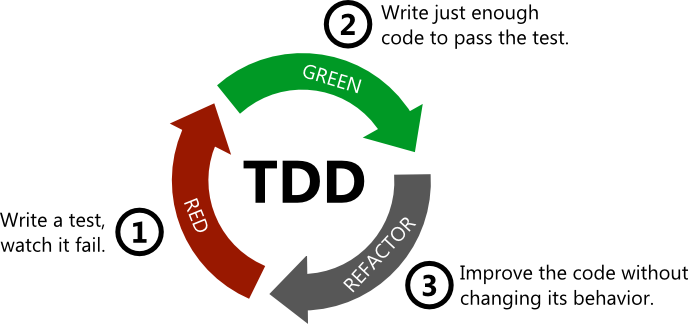
Comme nous pouvons le voir sur le schéma ci-dessus, le TDD possède 3 grandes étapes :
- RED : On commence par écrire un test et on vérifie que ce dernier échoue (car le code n’est pas implémenté). Ce test spécifie le comportement d’une méthode (ce qu’elle doit renvoyer, ce qu’elle doit appeler, …).
- GREEN : On écrit le code minimum pour que le test passe au vert.
- REFACTOR : On améliore le code sans changer son comportement.
Puis on passe à l’écriture d’un autre test, et la boucle recommence.
Dans le livre Clean Code (p.80), Oncle Bob définit les 3 lois du TDD :
- Vous n’êtes pas autorisé à écrire du code métier tant que vous n’avez pas écrit un premier test unitaire qui échoue.
- Vous n’êtes pas autorisé à écrire plus qu’un test unitaire qui est suffisant pour échouer et qui ne compile pas.
- Vous n’êtes pas autorisé à écrire plus de code que ce qui est suffisant pour passer au vert le test unitaire.
![]() Oncle Bob, insiste sur le fait, qu’écrire des tests unitaires ou pratiquer le TDD n’est pas magique, et qu’on peut très bien continuer d’écrire du mauvais code et d’écrire des mauvais tests.
Il précise également que suivre les trois lois n’est pas toujours appropprié, il faut donc trouver des solutions adaptés à notre projet.
Oncle Bob, insiste sur le fait, qu’écrire des tests unitaires ou pratiquer le TDD n’est pas magique, et qu’on peut très bien continuer d’écrire du mauvais code et d’écrire des mauvais tests.
Il précise également que suivre les trois lois n’est pas toujours appropprié, il faut donc trouver des solutions adaptés à notre projet.
TODO : exercice à trou (suite ou reprise du même exo) TU avec TDD.